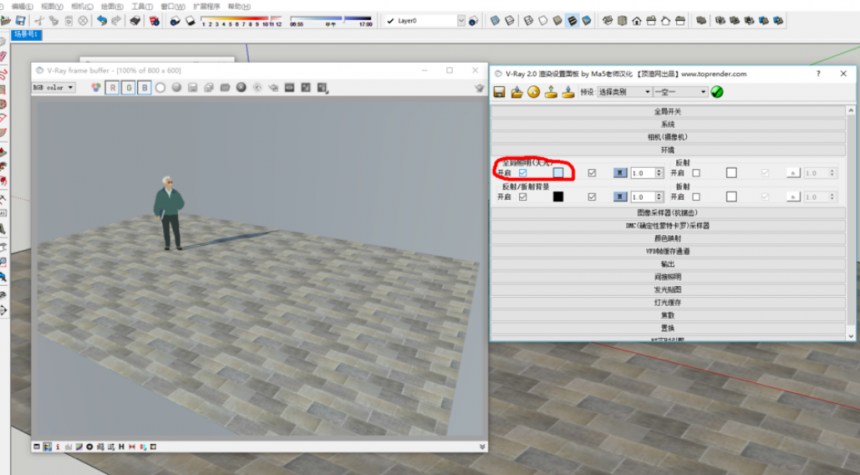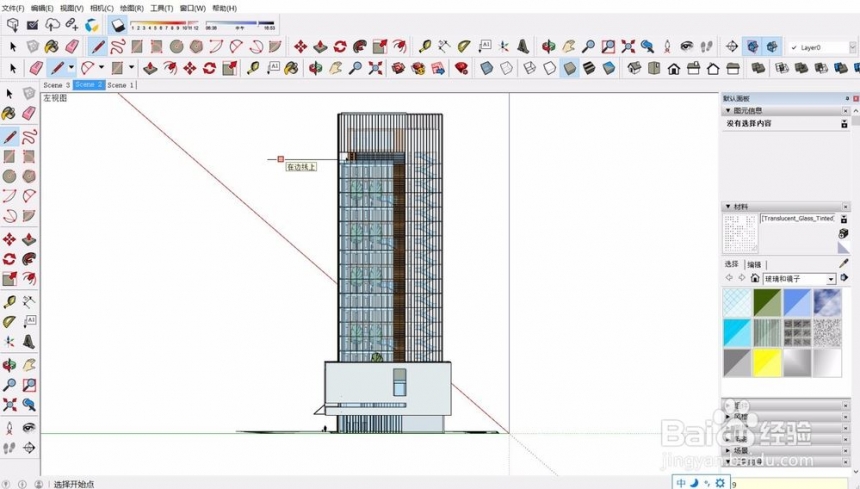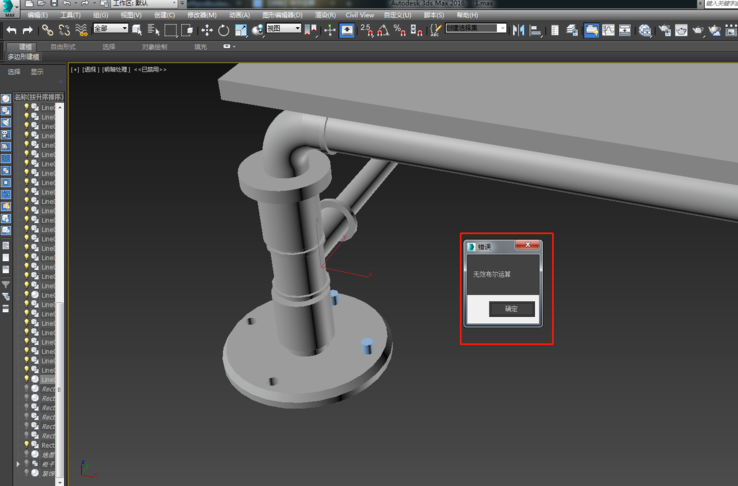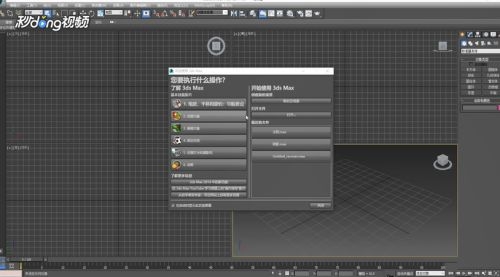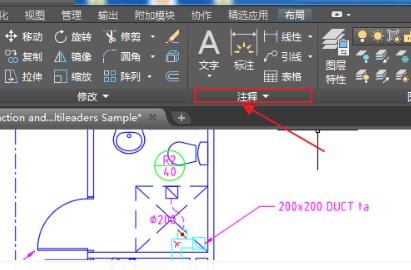关闭CAD软件全部图层的操作步骤详解(CAD中关闭图层)优质
如何关闭CAD软件全部图层?在我们使用CAD制图的时候。有些时候需要根据制图的需要来完成CAD一键将所有图层全部关闭的操作。本期。云渲染农场就为您带来了关闭CAD软件全部图层的操作步骤。一起来看看吧!
关闭CAD软件全部图层的操作步骤
步骤一。打开CAD软件进入绘图界面。我们可以随意打开一个正在绘制中的CAD工程制图文件。来演示关闭CAD软件全部图层的操作步骤。
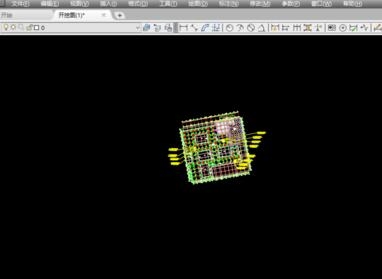
步骤二。直接输入CAD隐藏图层命令——LAYOFF。然后我们可以进行想要关闭的CAD软件图层的选择。按键盘空格键或者回车键。我们可以关闭部分图层。或者选择关闭CAD所有图层。
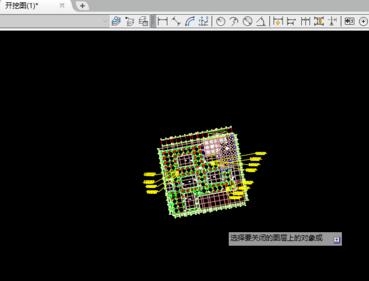
步骤三。部分图层隐藏后。如果想要将图层全部显示出来。可以输入命令LAYON。如果我们在上一步选择了CAD所有图层的话。现在就完成了CAD软件关闭全部图层的步骤了!
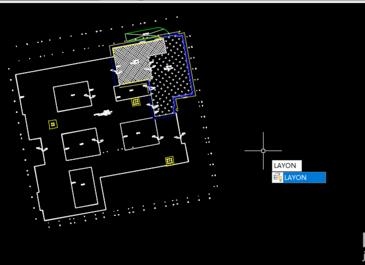
更多>>CAD制图调整轴线比例的操作方法详解
以上就是云渲染农场为您带来的关闭CAD软件全部图层的操作步骤详解了。希望本期的分享为大家带来了帮助。如果您需要更多CAD使用小技巧。或者还不明才CAD软件如何关闭所有图层的话。欢迎收藏云渲染农场。等待后续更新哦!
更多精选教程文章推荐
以上是由资深渲染大师 小渲 整理编辑的,如果觉得对你有帮助,可以收藏或分享给身边的人
本文标题:关闭CAD软件全部图层的操作步骤详解(CAD中关闭图层)
本文地址:http://www.hszkedu.com/19770.html ,转载请注明来源:云渲染教程网
友情提示:本站内容均为网友发布,并不代表本站立场,如果本站的信息无意侵犯了您的版权,请联系我们及时处理,分享目的仅供大家学习与参考,不代表云渲染农场的立场!
本文地址:http://www.hszkedu.com/19770.html ,转载请注明来源:云渲染教程网
友情提示:本站内容均为网友发布,并不代表本站立场,如果本站的信息无意侵犯了您的版权,请联系我们及时处理,分享目的仅供大家学习与参考,不代表云渲染农场的立场!